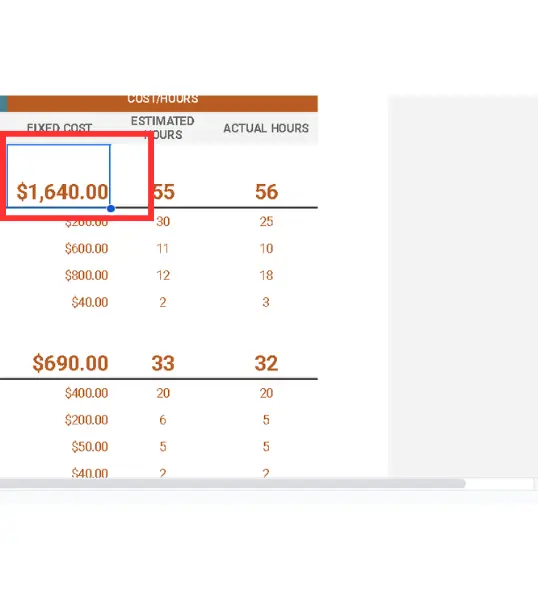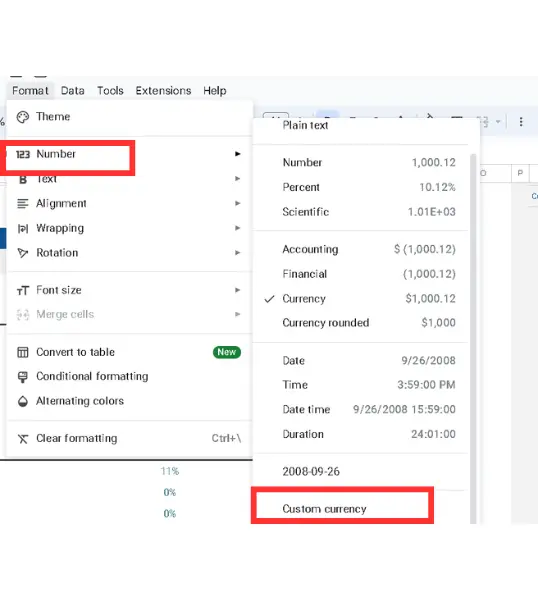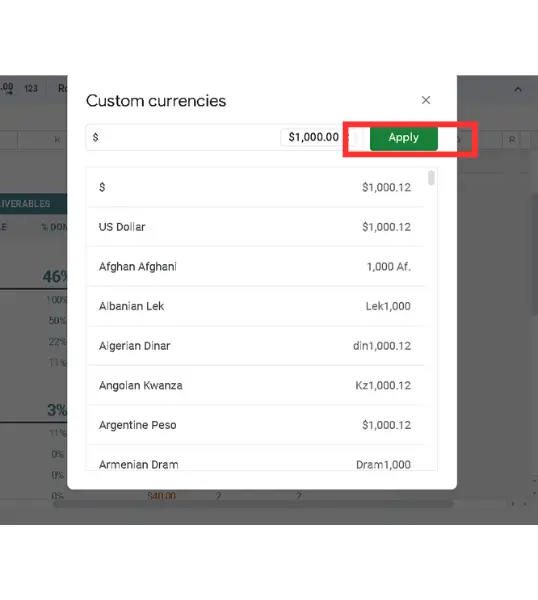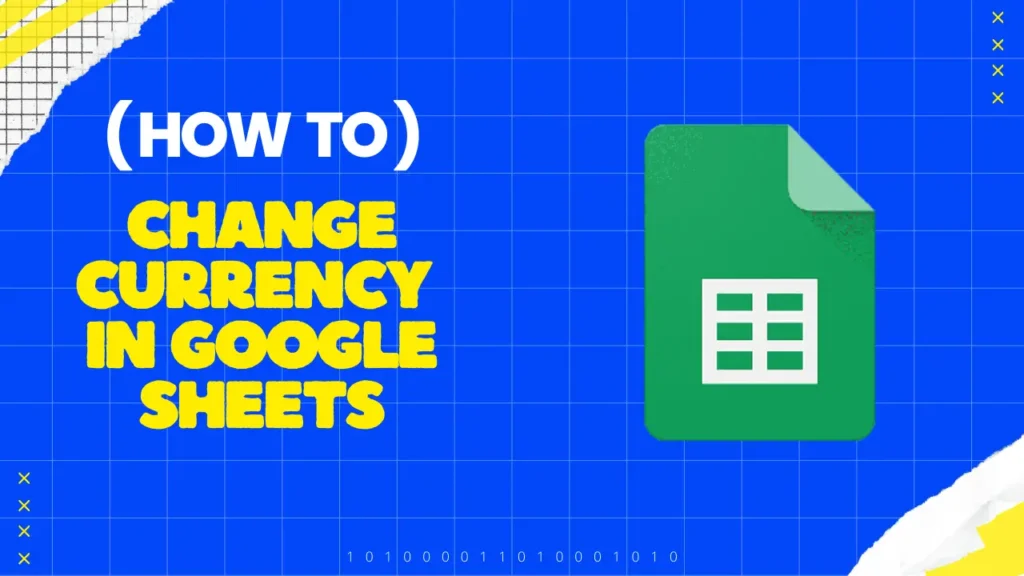
Se siete un dipendente e utilizzate Fogli di Google per creare i fogli di calcolo finanziari della vostra azienda. Penso che conosciate già l'importanza del formato della valuta.
Poiché ogni paese ha una valuta diversa e in base al paese, è necessario cambiare anche il formato della valuta. Scopriamo quindi come cambiare le valute in Google Fogli con pochi clic.
Indice dei contenuti
Formati di valuta comuni
In Google Sheets esistono molti formati di valuta, come USD ($), EUR (€), Rupie (₹) e JPY (¥). Ogni formato mostra il simbolo della valuta e il numero in modo diverso.
Perché cambiare formato di valuta?
If you have to make financial sheets for international clients, then you must have the knowledge of changing currency formats. For example, if you’re working with a client in the UK, showing amounts in pounds (£) makes more sense than using dollars ($).
Monitoraggio delle finanze personali
Se volete gestire il vostro bilancio personale o i vostri investimenti in diversi Paesi, potete cambiare il formato della valuta in quello locale per tenere traccia dei vostri guadagni. È possibile modificare il formato della valuta nella valuta locale per tenere traccia dei propri guadagni.
Passi per cambiare la valuta in Google Sheets
Cambiare la valuta in Google Sheets è semplice.
- Select the cells in which you have data on currency. It does not matter whether it is a single cell or multiple cells.
- Now, click on the Format>Number>Custom Currency.
- Now, a list will be opened that contains all currency formats, choose yours.
Esempi di formati di valuta personalizzati
$#,##0.00per $1.234,56€ #,##0.00per 1.234,56 euro
È inoltre possibile modificare il formato attuale della valuta. Ad esempio, se si desidera che il segno della valuta appaia dopo l'importo, fare clic sull'importo nella sezione Valuta personalizzata e scegliere l'opzione preferita.
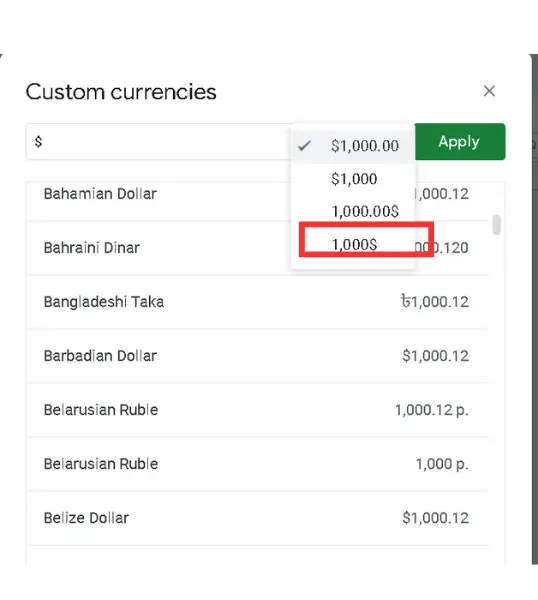
Problemi comuni e soluzioni
Se si riscontrano problemi quando si cambia il formato della valuta, la soluzione di seguito riportata vi aiuterà a risolverli.
- Se in celle diverse ci sono valute diverse, selezionare nuovamente tutte le celle e modificare il formato della valuta come indicato sopra.
Note finali
I hope this guide helped you in gaining knowledge of the process of changing currency. If you still have any questions, the comment section is open for you, so just let us know.
Domande frequenti
È possibile utilizzare un simbolo di valuta personalizzato in Google Sheets?
Sì, è possibile creare formati personalizzati e persino utilizzare simboli di valuta non standard.
Posso cambiare la valuta per più fogli contemporaneamente?
È necessario regolare il formato della valuta per ogni singolo foglio, ma è possibile modificare la valuta di tutte le celle di un singolo foglio in una sola volta.
Posso copiare i formati di valuta da un foglio all'altro?
Sì, è sufficiente copiare una cella con il formato che si vuole applicare e usare Incolla speciale> Solo il formato incolla su un altro foglio.